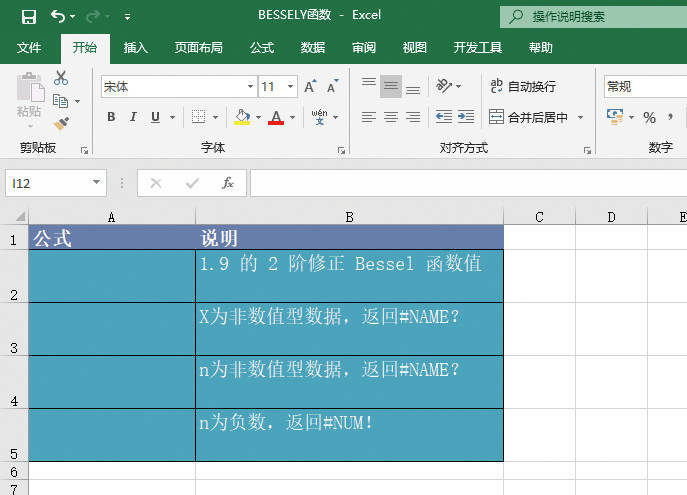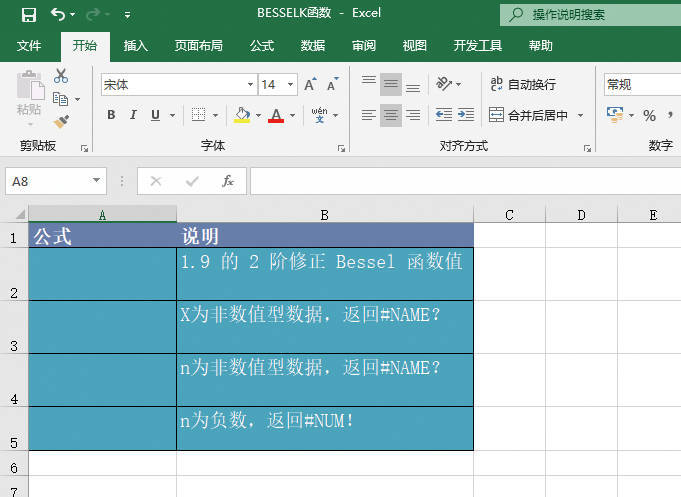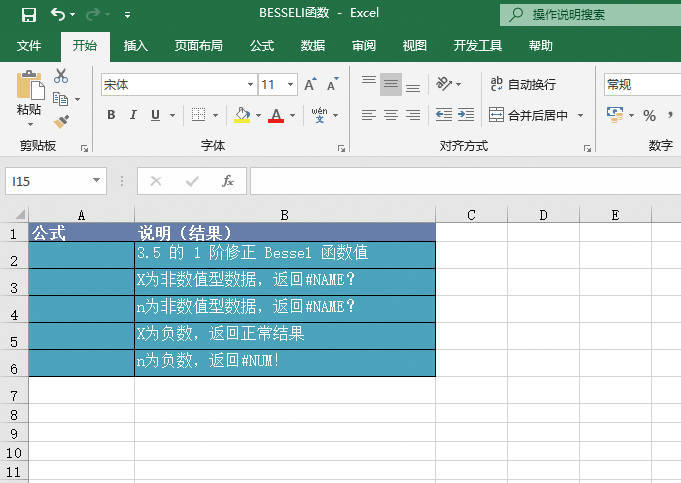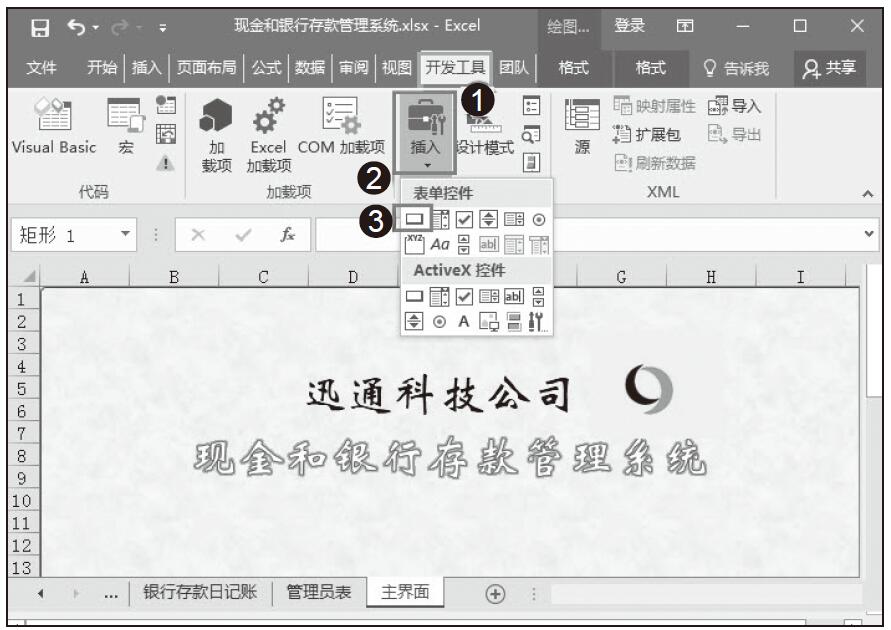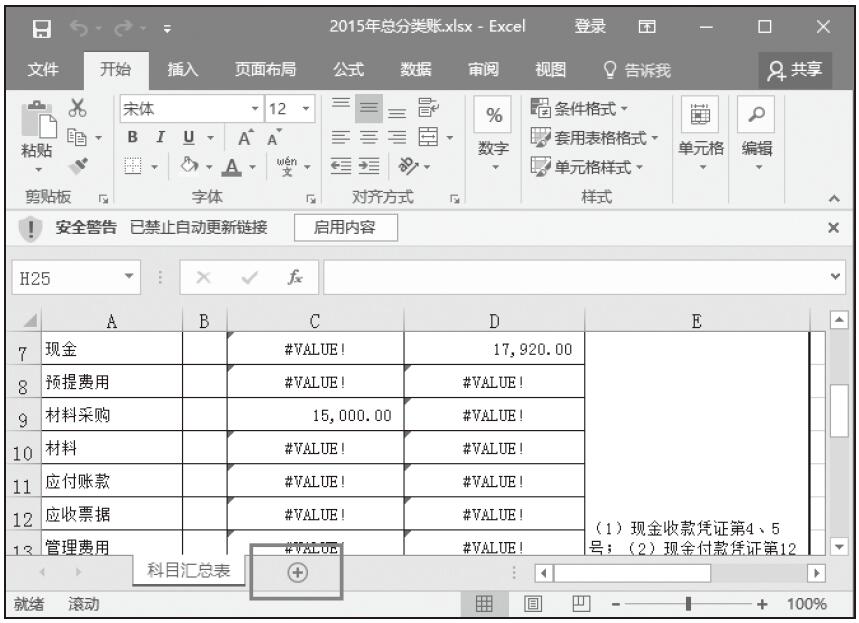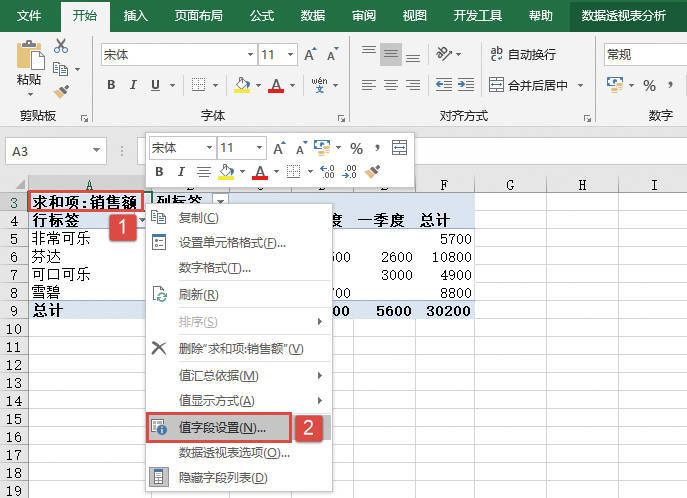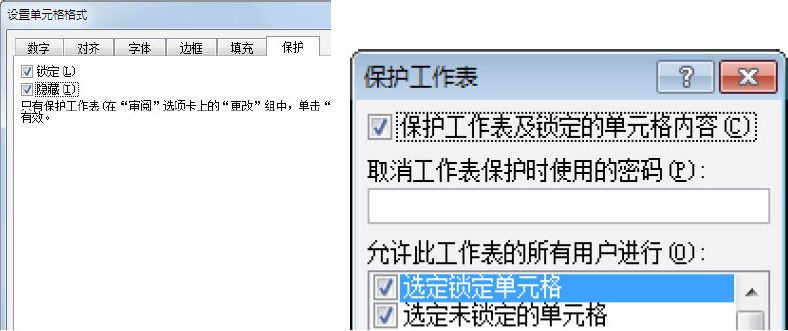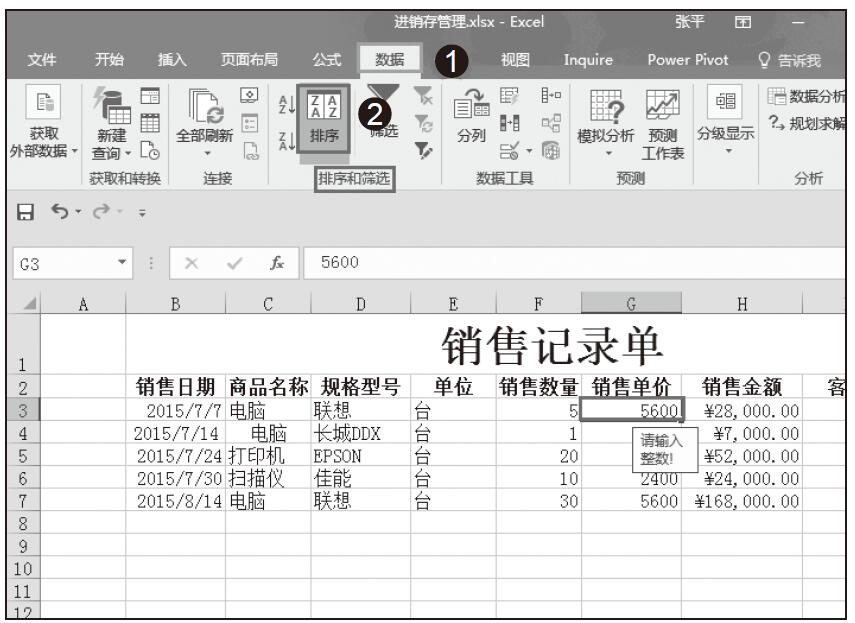BESSELJ函数用于计算Bessel函数值,其语法如下。
BESSELJ(x,n)
其中,x参数为参数值,n参数为函数的阶数。如果n参数不是整数,则截尾取整。
x的n阶修正Bessel函数值为:

式中:
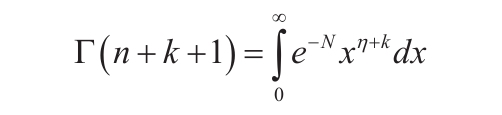
为Gamma函数。
下面通过实例详细讲解该函数的使用方法与技巧。
打开“BESSELJ函数.xlsx”工作簿,切换至“Sheet1”工作表,本例的数据说明如图20-59所示。需要求解Bessel函数值Jn(x)。具体的操作步骤如下。
STEP01:选中A2单元格,在编辑栏中输入公式“=BESSELJ(3.5,1)”,用于求解3.5的1阶修正Bessel函数值,输入完成后按“Enter”键返回计算结果,如图20-60所示。
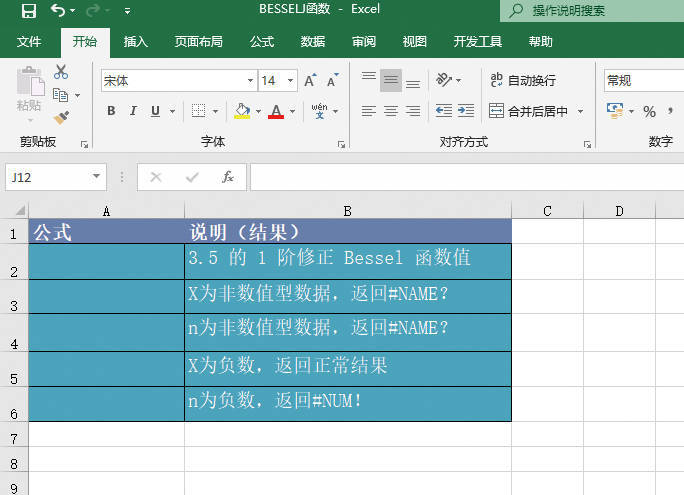
图20-59 原始数据
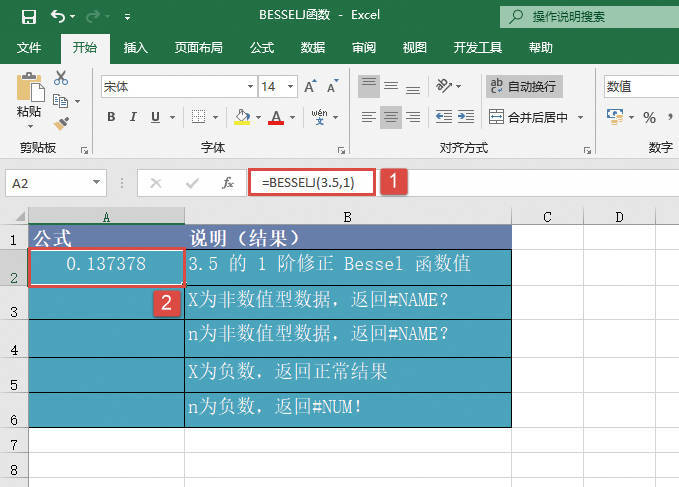
图20-60 Bessel函数值Jn(x)
STEP02:选中A3单元格,在编辑栏中输入公式“=BESSELJ(文本,2)”,用于求解x为非数值型数据时的修正Bessel函数值,输入完成后按“Enter”键返回计算结果。由于x为非数值型数据,可以看到返回结果为“#NAME?”,如图20-61所示。
STEP03:选中A4单元格,在编辑栏中输入公式“=BESSELJ(1.9,文本)”,用于求解n为非数值型数据时的修正Bessel函数值,输入完成后按“Enter”键返回计算结果。由于n为非数值型数据,可以看到返回结果为“#NAME?”,如图20-62所示。
STEP04:选中A5单元格,在编辑栏中输入公式“=BESSELJ(-1.9,2)”,用于求解x为负数时的修正Bessel函数值,输入完成后按“Enter”键返回计算结果,如图20-63所示。
STEP05:选中A6单元格,在编辑栏中输入公式“=BESSELJ(1.9,-2)”,用于求解n为负数时的修正Bessel函数值,输入完成后按“Enter”键返回计算结果,如图20-64所示。
如果X为非数值型,则BESSELJ返回错误值“#VALUE!”。如果n为非数值型,则BESSELJ返回错误值“#VALUE!”。如果n<0,则BESSELJ返回错误值“#NUM!”。
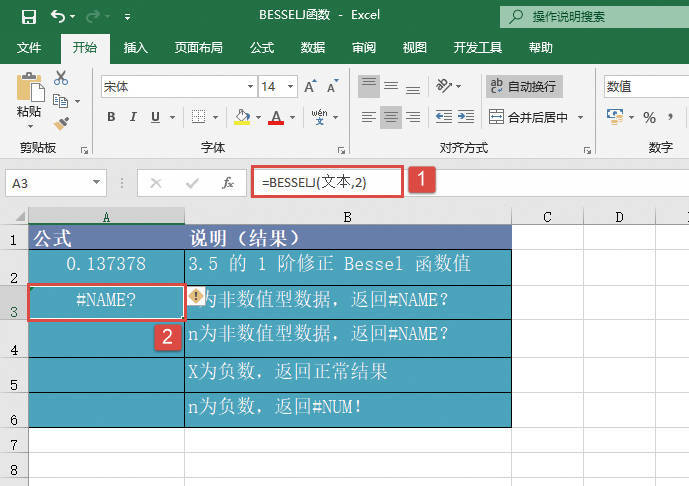
图20-61 x为非数值型数结果
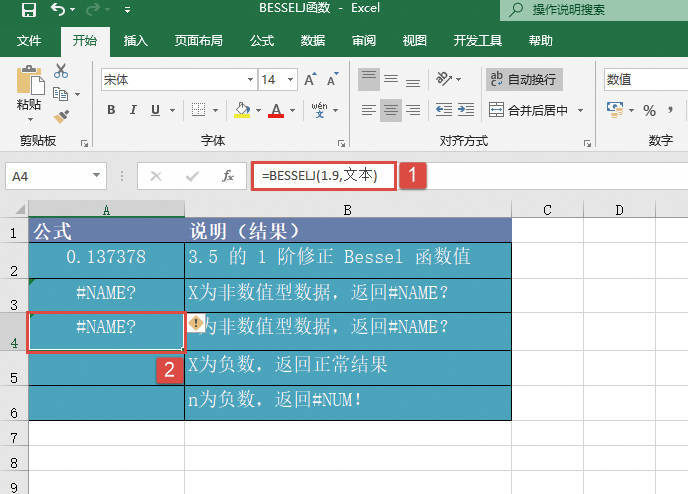
图20-62 n为非数值型数据结果
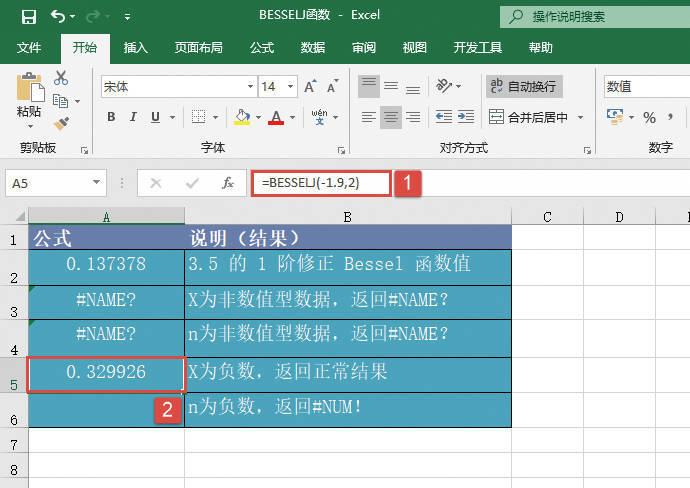
图20-63 x为负数计算结果
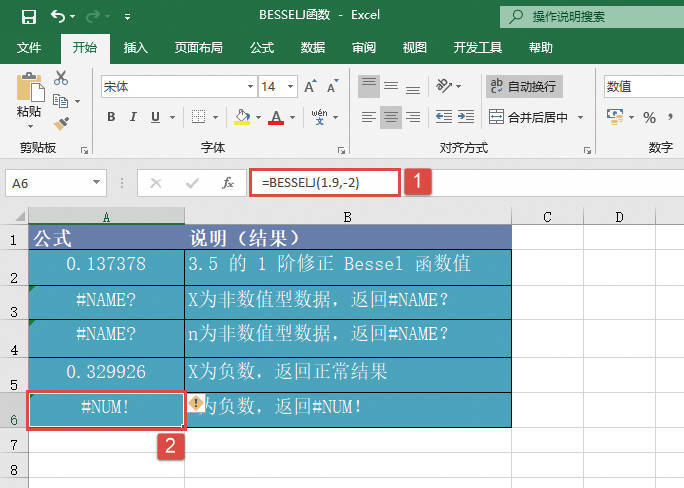
图20-64 n为负数计算结果